Ti è mai capitato di registrare un file video ma di avere inconsciamente sbagliato l'orientamento visivo? Come utenti di diversi dispositivi, come telefoni cellulari o videocamere, a volte commettiamo accidentalmente questo particolare errore. Grazie alle soluzioni disponibili oggi, esiste una risposta appropriata che è quella che abbiamo chiamato... rotazione videoPuoi ruotare facilmente i video su app per iOS, Android e computer desktop. Scopri questa opportunità per apportare modifiche ai tuoi file multimediali video.
Parte 1. Le 5 migliori app per ruotare i video per dispositivi iPhone e Android
Ci sono strumenti completi su cui puoi contare per accedere semplicemente usando il tuo smartphone. Questa parte dell'articolo include cinque (5) strumenti diversi per utenti di telefoni iOS e Android.
Per dispositivi iOS
1. iMovie
Uno di i video ruotano le app che abbiamo per gli utenti di iPhone è il lettore multimediale integrato che è iMovie. Questo software ti consente di applicare la rotazione del video in senso orario e antiorario a seconda della tua richiesta. Inoltre, questa è una delle app più utilizzate perché non installerai uno strumento di terze parti. Per ruotare i tuoi contenuti su iMovie, segui semplicemente questi passaggi indicati di seguito.
Passo 1Apri il software integrato nel tuo iPhone. Per avviare il processo di rotazione, fare clic su Più firmare sull'interfaccia.
Passo 2In secondo luogo, fare clic su Film pulsante per creare un nuovo progetto. Al termine del clic, puoi trasferire i tuoi video.
Passaggio 3Per ruotare il file video, usa il dito manovrandolo. Ruotare in senso orario o antiorario. Una volta terminato, tocca il pulsante Fine. Ora controlla il tuo video ruotato nella tua galleria multimediale.
2. Foto su iPhone
La prossima app di Apple è la galleria di foto predefinita dell'utente. Questa è anche la migliore app per ruotare i video su iPhone perché è integrata proprio come il primo strumento in primo piano. Funziona bene per la modifica, il taglio e la rotazione di clip o dell'intero contenuto. Soprattutto, ha funzionalità aggiuntive come vari preset per aggiungere filtri visivi al tuo video. Questo può anche aiutarti a evitare l'installazione di altri strumenti che possono consumare lo spazio di archiviazione o mettere in pericolo il tuo sistema. Se sei un utente iPhone, scopri come può essere utilizzato.
Passo 1Apri l'app Foto sul tuo telefono. Vai al tuo video che ha bisogno di cambiare orientamento. Quindi, tocca il Modificare scheda per iniziare.
Passo 2Successivamente, fare clic sul pulsante Rotazione. Fare clic sulla direzione prevista dalle icone fornite per ottenere la posizione corretta. Dopo aver finalizzato l'orientamento dello schermo, fare clic su Fatto e guarda il tuo output nella galleria.
3. RFV
Considerare l'accesso alla RFV. È un'app per ruotare i video utilizzando il tuo iPhone. Questo è in grado di ruotare e capovolgere i tuoi video in diverse angolazioni o viste. Questo può essere scaricato e installato comodamente tramite Apps store. Questo può produrre un output da un processo ad alta velocità. Inoltre, il processo non richiederà molto tempo.
Passo 1Innanzitutto, seleziona il video con un orientamento errato.
Passo 2Quindi, fai semplicemente clic su 90 gradi icona per ruotare il video in senso orario per ottenere la posizione corretta. Infine, fai clic su Salva pulsante.
Per dispositivi Android
4. Viva Video
La terza app mobile nell'elenco è Viva Video. Questa è un'app Android assoluta per ruotare i video dalla tua galleria. Questo è un software gratuito che viene utilizzato principalmente da editor e creatori di video. È uno strumento completo e contrassegnato come uno dei migliori. Inoltre, non puoi semplicemente ruotare il contenuto, puoi anche tagliare, ritagliare, unire, aggiungere effetti e transizioni e molto altro. Voglio sapere di più? Esegui i passaggi indicati di seguito.
Passo 1Sull'app, devi prima selezionare i clip. Fallo toccando il video seguito da facendo clic su PROSSIMO pulsante.
Passo 2Quindi fare clic su Tela pulsante. Quindi, dalle opzioni fare clic su Ruotare pulsante per apportare le modifiche necessarie.
5. Editor video Android
Il prossimo elenco della migliore app per ruotare i video su Android è AndroVid Video Editor. Questo può aiutarti facilmente ad apportare modifiche al tuo video registrato o scaricato. Questo strumento può facilitare incredibilmente la regolazione della rotazione di 90 e 180 gradi. Con solo pochi tocchi, puoi goderti appieno le funzionalità complete di questo strumento. Dai un'occhiata ora!
Passo 1Scegli un file video. Dalla barra superiore contenente tutte le funzionalità, fare clic su Ruotare icona.
Passo 2Una volta cliccato, scegli tra le opzioni di rotazione. Inoltre, capovolgi anche il video.
Parte 2. Software di rotazione video di prim'ordine su Windows e Mac
AVAide Video Converter
Naturalmente, non utilizziamo i nostri file multimediali solo sugli smartphone. Possiamo anche usare a app di rotazione video su Windows e Mac con l'aiuto di AVAide Video Converter. Con la sua casella degli strumenti multimediali fornita, è possibile accedere alla funzione di rotazione video. Usando i 90 gradi in senso orario e antiorario, anche le opzioni di capovolgimento, puoi eseguire rapidamente tutte le regolazioni senza perdita di qualità sulle tue uscite. Inoltre, puoi eseguire altre modifiche come modifica dei metadati video con esso. Utilizza questo strumento desktop utilizzando queste istruzioni semplificate fornite di seguito.
- Supporta una rotazione completa di 360 gradi in senso orario e antiorario.
- Display a due schermate per visualizzare in anteprima modifiche e regolazioni.
- Realizzato con funzionalità di modifica per il miglioramento.
- Compatibile sia per Mac che per Windows.
Ecco una procedura dettagliata informativa su come utilizzare lo strumento desktop.
Passo 1Innanzitutto, scarica e installa l'app sul tuo dispositivo. Puoi farlo visitando il sito Web ufficiale del software. Dopo aver avviato l'app, passare ad accedere e fare clic su Video Rotator dello strumento.
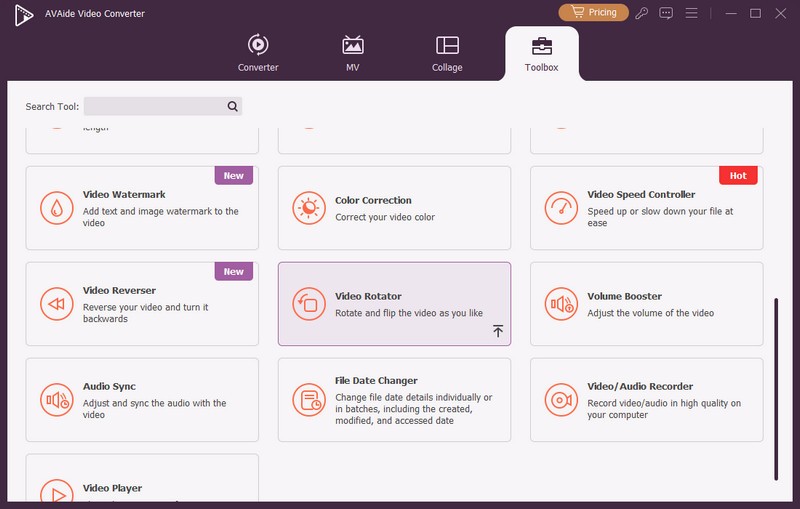
Passo 2Seguito aggiungendo un video o semplicemente trascinandolo.
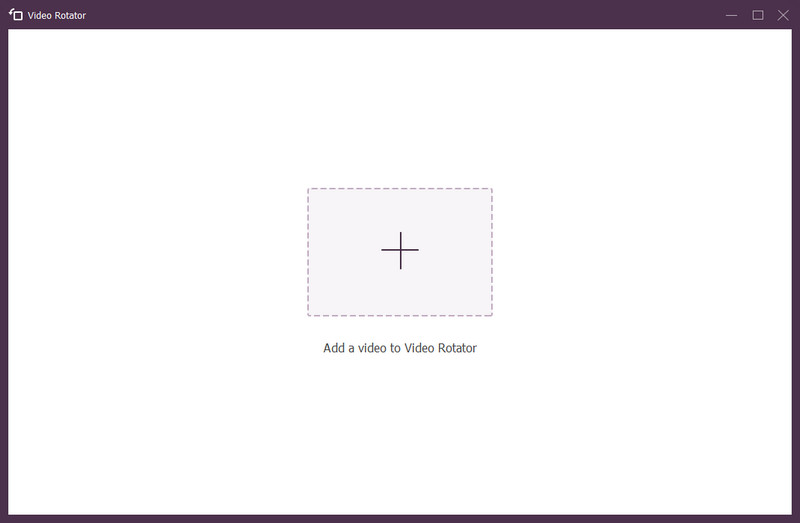
Passaggio 3Ruota il video utilizzando le due (2) icone rotanti sul pannello, in senso orario o antiorario. Inoltre, capovolgere è anche una scelta.
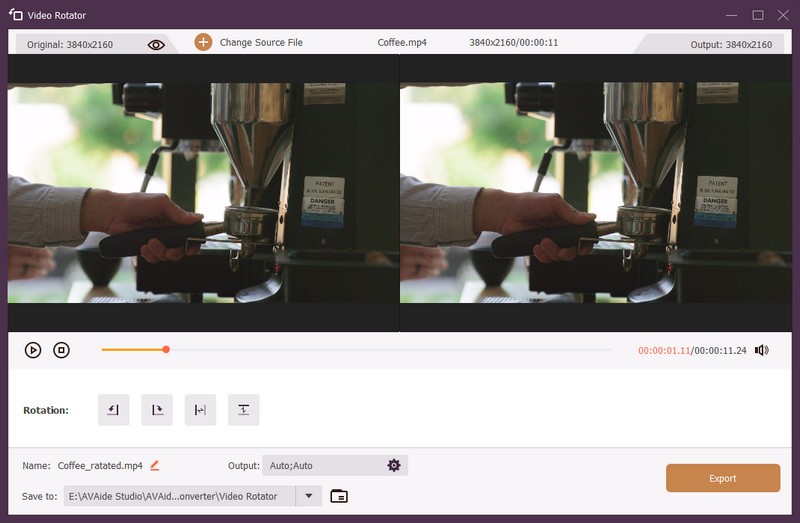
Passaggio 4Infine, una volta che tutto è finalizzato e regolato, fai clic su Esportare pulsante per salvare ed elaborare il file video.
Parte 3. Domande frequenti sulla rotazione dei video su diverse app e software mobili
Qual è la migliore app per ruotare un video?
Secondo gli utenti, AVAide Video Converter è l'app di rotazione video più votata. Semplicemente perché è uno strumento pacchetto completo che può anche convertire, rippare DVD, invertire, tagliare, creare GIF e 3D maker.
La rotazione influisce sulla qualità del file?
Fortunatamente, la rotazione di un video non influisce sulla qualità dell'output. Solo se lo comprimerai.
Come posso ruotare in iMovie su Mac?
Innanzitutto, avvia il software integrato. Quindi, fai clic su Crea filmato, quindi ruota nell'orientamento desiderato e salva.
Quando l'orientamento video non va bene, puoi visitare l'elenco dei migliori app per ruotare i video Su iPhone, Android, Windows e Mac. Queste soluzioni possono aiutarti a ottenere l'output di cui hai bisogno per modificare i tuoi file. Tra queste, è di buon senso che AVAide Video Converter contiene tutte le funzionalità, anche la cassetta degli attrezzi che offre tantissime scelte per il miglioramento di audio e video. Scopri in prima persona le capacità di questo rotatore video!
La tua cassetta degli attrezzi video completa che supporta oltre 350 formati per la conversione in qualità senza perdita di dati.
Ruota e capovolgi video
- Invertire un video su Windows, Mac, online e su dispositivi mobili
- Ruota un video online
- Ruota un video in Premiere Pro
- Ruota un clip video in iMovie
- Ruota un video su iPhone
- Ruota un video su Android
- Le migliori app per ruotare i video per Android e iOS
- Capovolgi video utilizzando app desktop, online, iPhone e Android
- Capovolgi un video online
- Ruota un video MP4
- Come VLC ruota il video
- Capovolgi video in Final Cut Pro
- Capovolgi un video su Android
- Ruota un video per Instagram
- Ruota il video di 180 gradi
- Come girare i video con il freno a mano
- Capovolgi video in Windows Media Player



 Download sicuro
Download sicuro


